Windows 10 Technisches Vorschau Ladeflash -Laufwerk
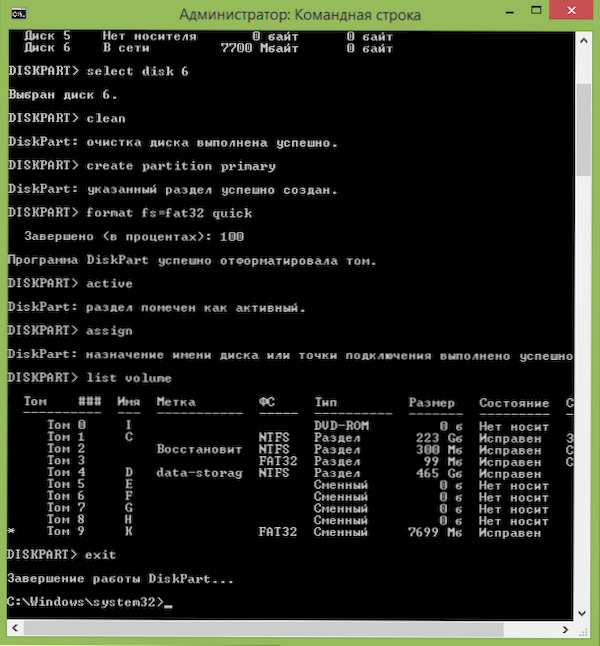
- 2758
- 119
- Prof. Dr. Finja Goebel
Für diejenigen, die es immer noch nicht wissen, informiere ich Sie, dass letzte Woche eine vorläufige Version der nächsten Version des Betriebssystems von Microsoft - Windows 10 Technical Preview veröffentlicht wurde. In diesen Anweisungen werde ich zeigen, wie Sie mit diesem Betriebssystem für die Installation auf einem Computer ein Boot -Flash -Laufwerk erstellen können. Ich muss sofort sagen, dass ich es nicht empfehle, es als Haupt- und einziger zu installieren, da diese Version immer noch "roh" ist.
UPDATE 2015: Ein neuer Artikel ist verfügbar, in dem die Methoden zum Erstellen eines Lade-Flash-Laufwerks beschrieben werden, einschließlich des Beamten von Microsoft für die endgültige Version von Windows 10 (sowie Videoanweisungen)- dem Windows 10 Boot Flash-Laufwerk 10. Darüber hinaus können Informationen nützlich sein, um auf Windows 10 zu aktualisieren.
Fast alle Möglichkeiten, die geeignet waren, um ein bootfähiges Flash -Laufwerk mit der vorherigen Version des Betriebssystems zu erstellen, sind für Windows 10 geeignet. Daher hat dieser Artikel eher die Form einer Liste spezifischer Methoden, die ich für diesen Zweck bevorzugt habe. Sie können auch nützlich für ein Programm zum Erstellen eines Boot -Flash -Laufwerks sind.
Erstellen eines Startlaufwerks mit einer Befehlszeile
Die erste Möglichkeit, ein bootfähiges Flash -Laufwerk mit Windows 10 zu erstellen, das ich empfehlen kann, verwenden Sie keine dritten Teilprogramme, sondern nur die ISO -Befehlszeile und das Bild: Infolge UEFI -Laden.
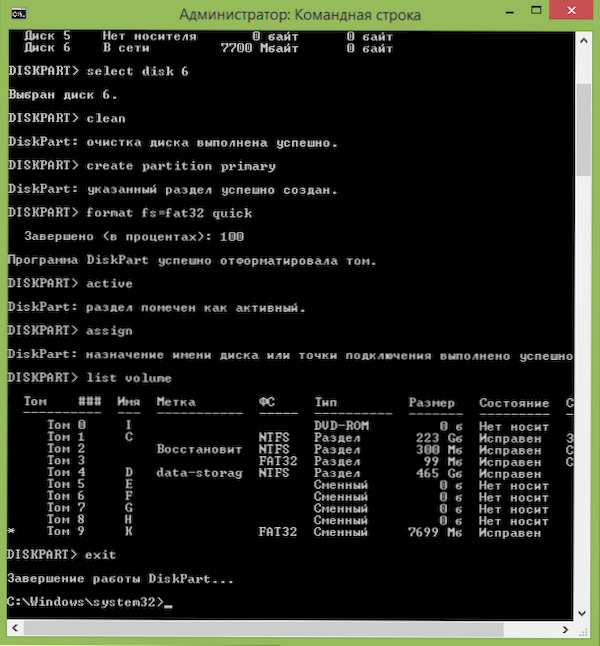
Der Erstellungsprozess selbst lautet wie folgt: Sie bereiten speziell ein Flash -Laufwerk (oder eine externe Festplatte) vor und kopieren einfach alle Dateien mit der technischen Vorschau von Windows 10 aus dem Bild.
Detaillierte Anweisungen: UEFI -USB -Flash -Laufwerk mit der Befehlszeile laden.
Winsetupfromusb
WinsetupfromUSB ist meiner Meinung nach eines der besten kostenlosen Programme zum Erstellen eines USB -Flash -Laufwerks, das sowohl für Anfänger als auch für einen erfahrenen Benutzer geeignet ist.
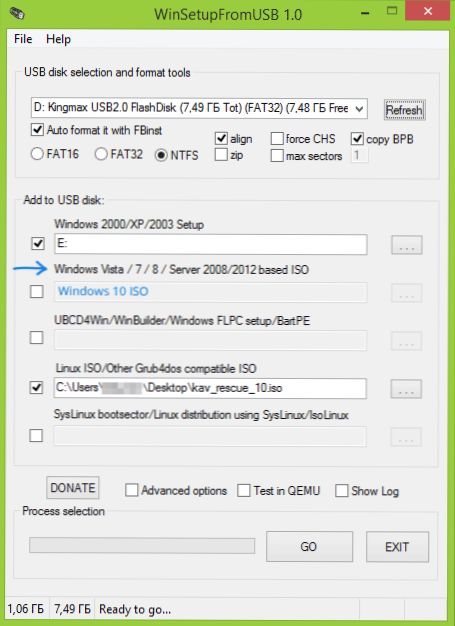
Um das Laufwerk aufzunehmen, müssen Sie ein USB -Laufwerk auswählen, den Pfad zum ISO -Bild (an der Stelle für Windows 7 und 8) angeben und auf das Programm warten, um ein Flash -Laufwerk vorzubereiten, mit dem Sie Windows 10 installieren können. Wenn Sie sich für diese Methode entscheiden, empfehle ich, zu den Anweisungen zu gehen, da es einige Nuancen gibt.
Anweisungen zur Verwendung von WinSetupFromUsB
Notieren Sie Windows 10 auf einem USB -Flash -Laufwerk in Ultraiso
Eines der beliebtesten Programme für die Arbeit mit Ultraiso -Datenträgern kann unter anderem die Start USB -Laufwerke aufschreiben und einfach und verständlich implementiert werden.
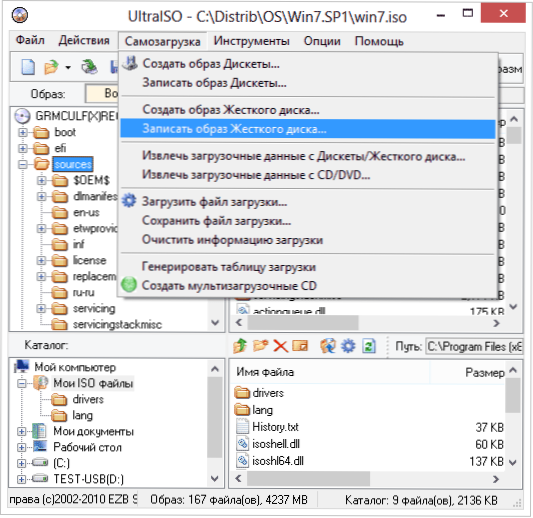
Sie öffnen das Bild und wählen die Erstellung einer selbstgeladenen Festplatte im Menü aus. Danach bleibt es nur, um anzugeben, welches Flash -Laufwerk oder die Festplatte aufgezeichnet werden müssen. Es bleibt nur zu warten, wenn die Windows -Installationsdateien vollständig auf das Laufwerk kopiert werden.
STEP -BY -STEP -Anweisungen zum Erstellen eines Boot -Flash -Laufwerks mit Ultraiso
Diese sind weit entfernt von allen Möglichkeiten, eine Festplatte für die Installation des Betriebssystems vorzubereiten. Es gibt auch einfache und effektive Rufus, Isotusb und viele andere kostenlose Programme, die ich mehr als einmal geschrieben habe. Ich bin mir jedoch sicher, dass selbst fast jeder Benutzer für die aufgeführten Optionen ausreicht.
- « Wir verwenden Windows Firewall im hohen Sicherheitsmodus
- Die Zeit wird auf dem Computer getroffen - was zu tun ist? »

